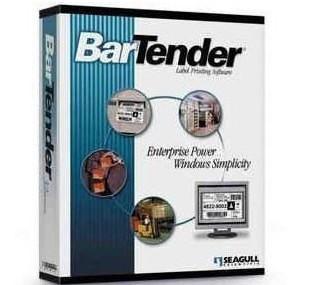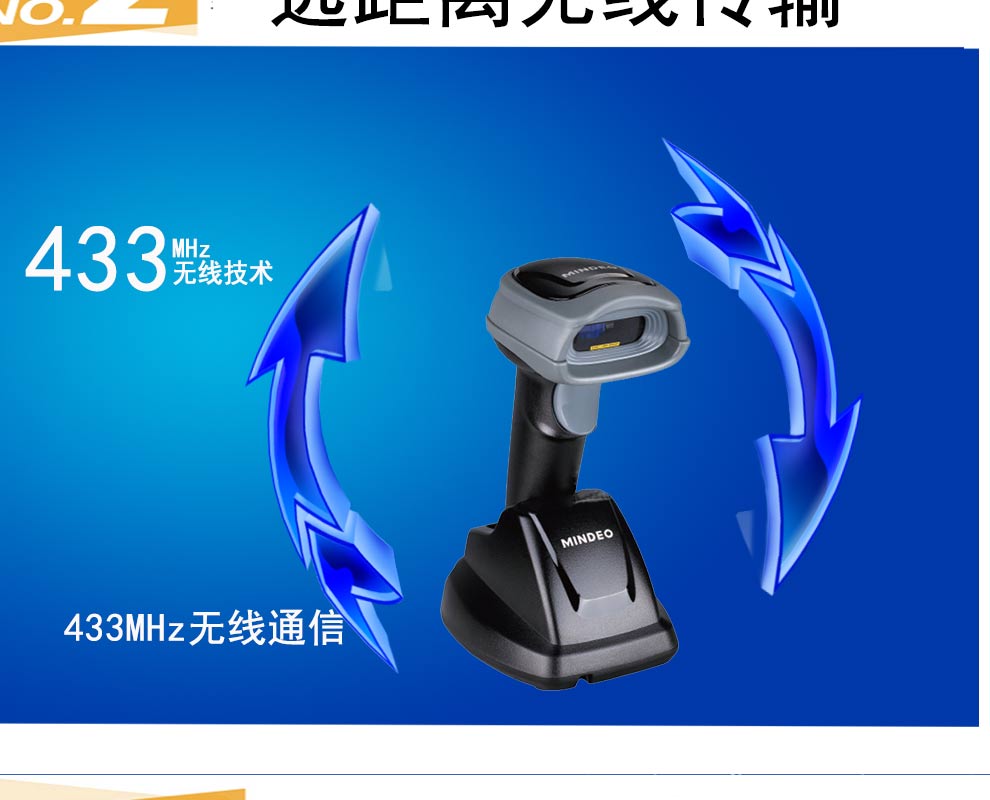intermec标签打印机专用碳带(色带),上海intermec标签打印机专用碳带(色带),intermec标签打印机专用碳带(色带)价格
想买intermec标签打印机专用碳带 找上海迎真条码

二、碳带的组成部分,一般分三层结构,a、背图层 b、带基 C、碳粉层,一般增强高端的碳带,
防静电层不易扯断,带项比较牢,碳粉涂布均匀,打印效果清晰,不伤打印头。
三、碳带根据不同材料分,一般分以下几种
1、蜡基碳带
材质有蜡和碳带组成,特点:经常实惠,一般打印铜板纸,光粉纸,书写纸,吊牌效果好。蜡基碳带也分普通和增强,增强性的
打印清楚,耐刮擦。用于标签使用时间较短,一般场合,如食品,百货,仓库,车票,包装标签,
3、全树脂碳带
主要成分为树脂,特点,搞溶剂,耐高温,可以打印PET材料,成本高,用于特殊标签,要求高的客户群体
适合于,化学产品包装,设备类的标签,电器发热部位,材质光滑的标签,可打印PET,亚银纸,透明PET,消银龙
光膜,
主要成份树脂,卓越的耐刮面摩擦,耐水洗涤,耐酒精等性能,主要针对服装行业,打印水洗布,锻带,服装面料类的标签,

五,根据标签宽度,选择碳带的宽度,如下图所示,

碳带如何区分内外碳,可能通过标签粘贴碳带表面,那一面有碳粉,如下图所示

六,存放碳带小技巧
使用环境:5°-35°C 45%-85%的相对湿度
运输环境:-5°-45°C 20%-85%的相对湿度,时间不多于一个月
存放环境:-5°-40°C 20%-85%的相对湿度,时间一般不多于一年
注意:不放要碳带直接暴露在阳光,或潮湿的环境下。

关于intermec标签打印机图标前面板功能介绍


intermec打印机选件和配件
您可以使用 PM43 和 PM43c 打印机附带的这些打印机选件和配件
(均单独出售,需另行订购)。 多数选件出厂时已安装,或可由领
域内的工厂服务技术人员安装。 配件已分配以由客户安装。
PM43 和 PM43c 选件和配件
选件或配件说明
航空公司登机牌 使用航空公司登机牌选项在折叠式介质
中打印登机牌。 航空公司登机牌选项包
括标签架、介质指南和扩展托盘。
伸缩轴芯使用伸缩轴芯配件以从剥离轴中轻松取
下色带。
切刀使用切刀选项将介质切入单个标签中。
切刀托盘使用可选切刀托盘配件收集切下的标
签。
拱形盖 (PM43c) 使用 PM43c 上的拱形盖调节介质的大
轴并防止打印机内部进入灰尘和碎片。
双 USB 主机端口板使用双 USB 主机端口板添加功能以将
多个 USB 设备连接至打印机。
DUART 板使用 DUART 板在打印机的后面添加
UART 端口。
使用完全标签卷轴卷纸器
的扩展基准
使用 PM43 打印机的扩展基准选项以能
够重绕标签的全部卷轴。
工业接口和 UART 板使用工业接口和 UART 板使 UART 端口
位于打印机的后面。
带卷纸器的标签剥离器使用标签剥离器从后面剥离标签并为应
用程序展示一次标签。
标签取下传感器当标签从打印机中取出且可以打印另一
个标签时,请使用要检测的带标签剥离
器选件的标签取下传感器。
大挡边使用大挡边确保介质的大卷轴保持在支
架上。
介质盖锁 (PM43) 使用 PM43 上的介质盖锁确保介质盖仍
然用外部锁关闭。
并行 IEEE 1284 接口板使用并行接口板使并行端口位于打印机
后面。
实时时钟使用实时时钟追踪打印机上的当前时
间。
RFID 模块使用 RFID 模块能够在 RFID 介质上打
印。
旋转介质供应轴使用带 76 mm (3 in) 轴心的旋转介质
供应轴。 集线器选件也包括纸张不足传
感器。
封盖较短 (PM43c) 使用 PM43c 上的短封盖调节介质的大
轴。
无需调整配置使用无需调整配置选项能够从 RFID 读
卡器配置打印机 (IP30)。
Wi-Fi+Bluetooth 模块使用 Wi-Fi+Bluetooth 模块能够同您
的打印机进行无线通信。
PM43 和 PM43c 选件和配件 (续)
关于intermec标签打印机介质
PM43 和 PM43c 打印机可以在标签、票据和连续盘存上打印。 您用
于装载介质的程序取决于您如何操作打印机以及您已安装的选项。
装载介质以进行剥离打印
使用此节中的信息在您想要借助打印机的撕杆手动剥离标签时装载
介质。 您可以使用这些类型的介质进行剥离打印:
• 非粘性连续耗材
• 带有衬纸的自粘型连续耗材
• 带有衬纸的自粘型标签
• 包含间隙的票据,带有或不带有齿孔
• 包含黑色标记的票据,带有或不带有齿孔
您可以在移除当前标签和打印下一个标签时安装用于检测的可选标
签取下传感器。
1 打开介质盖。
2 逆时针转动打印头抬起杆以提高打印头。

为intemec标签剥离器装载介质
如果您拥有已安装在打印机的可选标签剥离器,打印机会将自粘型
标签与衬纸隔开。 标签取下传感器能使打印机在打印下一个标签
之前等待移除标签。 如果想要回绕衬纸,您还可以安装内置介质
卷纸器。
1 打开介质盖。
2 逆时针转动打印头抬起杆以提高打印头。

7 将衬纸拉紧并将标签剥离器杆推回至关闭位置。
8 顺时针转动打印头抬起杆以合上打印头。
9 关闭介质盖。
10 按打印按钮使介质前进。 如果改用新的介质类型,您需要校准
打印机的传感器。
装载来自外部的介质
您可以将介质(如复写票据或标签)放置在打印机的背后或下方。
1 打开介质盖

5 关闭介质盖。
6 按打印按钮使介质前进。 如果改用新的介质类型,您需要校准
打印机的传感器。
装载色带
热转印打印提供比直接热敏打印不易受化学物质、热量和阳光影响
的耐用打印。 务必确保选择与所使用介质匹配并为热转印介质配
置打印机的色带类型。
打印机支持油墨涂层面向内或向外的热转印碳带卷轴。 要确定所
拥有的色带类型,使用钢笔或其他尖锐物体穿过色带划过一张纸。
如果看到纸张上有标记,则色带为带式缺墨。
确定色带是带式上墨还是缺墨
1 打开介质盖。
2 逆时针转动打印头抬起杆以提高打印头。
3 将色带卷滑入色带安装轴并将空的色带芯滑入色带剥离轴。

4 对于拥有带式缺墨的色带,顺时针将色带安置在带有带式色带
的供应轴上。 对于拥有带式上墨的色带,逆时针将色带安置在
带有带式色带的供应轴上。
5 将色带穿过打印装置并将色带头拉出大约 20 厘米(8 英寸)。
此示意图中的虚线显示了如何使用带式上墨装载色带。
6 逆时针转动色带剥离轴,直到色带变紧并没有皱褶通过打印装
置。
关于intermec标签打印机测试标签
当您加载介质和色带以后,为了验证已正确安装一切,并获得关于
打印机的重要信息,请打印测试标签。 全触摸和图标打印机之间,
您打印测试标签的方式稍微不同。 请对您的打印机使用此步骤。
使用图标打印机打印测试标签
开启图标打印机时,显示屏上的所有 LED 都亮起,包括
Ready-to-Work 指示灯。 当打印机启动后,LED 逐个熄灭。 第一个
熄灭的 LED 是 Ready-to-Work 指示灯。 然后,LED 按照从左上
LED 到右下 LED 的顺序熄灭。
1 将打印机连接到电源并开启打开机。
2 打印机完成其启动顺序且所有 LED 都亮起。 当最后两个 LED
(打印头过热和维护)都亮起时,按住打印按钮直到测试标签
开始打印。
3 释放打印按钮。
三个测试标签系列已经打印输出。
使用全触摸打印机打印测试标签
第一次开启全触摸打印机或重置到出厂默认设置时,打印机运行启
动向导以便输入基本设置信息。 在启动向导完成后,打印机进入
准备就绪模式,您可以在该模式下选择访问“主菜单”并打印测
试标签。
1 将打印机连接到电源并开启打开机。
2 在启动顺序完成后,启动向导开始。 在向导屏幕上输入所有信
息后,当提示运行其他向导时单击否。
3 从“准备就绪”屏幕,按状态栏上的“主菜单”按钮。
4 从主菜单,按Tools (工具) > Test Labels (测试标签)。
5 选择要打印的测试标签,然后单击它。
测试标签已经打印。 如果打印质量不理想,请转至Wizards
(向导) > Printing (打印) > Print Quality (打印质量)
intermec标签打印机校准屏幕
当按住全触摸屏幕时,如果出现屏幕响应的问题,则您可能需要校
准屏幕。
1 在键盘上,按 ./- 进入主菜单。
2 按 2 直到选中 Wizard (向导)按钮,然后按 Enter 键。
3 按 2 直到选中 Calibration (校准),然后按 Enter 键。
4 按 2 直到选中 Screen (屏幕),然后按 Enter 键。
5 按住屏幕上的校准点,直到屏幕为空。
然后触摸屏幕完成校准流程并返回“准备就绪”屏幕。
在 RFID 介质上打印
介质包含 RFID 标签,略厚于所粘贴的 RFID 标签。 此部分标签的
轻微厚度可能会影响打印质量。 对于热转印标签,Intermec 建议
使用高品质色带。
要获得最佳的打印质量,请遵循以下原则:
• 在装载 RFID 介质后,重新启动打印机或运行全触摸打印机的
RFID 校准向导。 要启动 RFID 校准向导,转至 Wizards (向
导) > Calibration (校准) > RFID。
• 如有必要,修改 TAGADJUST 变量以确保 RFID 标签与天线正确
对齐。
• 如有必要,避免在标签的最厚部分上打印。
关于intermec将打印机连接到网络
您可以使用以下设备将打印机连接到网络:
• 集成以太网接口。
• 可选 Wi-Fi + Bluetooth 无线接口。
这些网络接口提供安全性、FTP 服务器、Web 服务器和警告处理等
功能。
将打印机连接到以太网络
使用以太网端口将 PM43 或 PM43c 设置为网络打印机。 开启打印
机时,将打印机设置为自动从网络 (DHCP) 获取 IP 号。 您可以使
用带有 InterDriver 的网络连接。 您还可以使用它通过终端连接
(Telnet) 将命令直接发送到打印机,或者可以通过 FTP 发送指
令。
1 关闭打印机。
2 将以太网电缆的一端连接到打印机后面的以太网端口,并将电
缆的另一端连接到网络。
3 开启打印机。
如果打印机使用 DHCP 服务器分配 IP 地址,则 IP 地址出现在
屏幕的左下角。
• 对于图标打印机,使用 Intermec PrintSet 获取打印机 IP
地址。
如果在网络中不是使用 DHCP 服务器将 IP 地址自动分配给设
备,则必须手动设置静态 IP 地址和其他网络信息。 继续下一
个步骤。
4 对于非 DHCP 网络:
• 对于全触摸打印机,从“主菜单”选择 Settings (设置)
> Communications(通信) > Ethernet(以太网) > IPv4
or IPv6 (IPv4 或 IPv6),然后根据需要更改设置。
• 对于图标打印机,通过 PrintSet 配置以太网设置。
IPv4 和 IPv6 以太网设置
设置默认值
(IPv4) IP 分配方法DHCP
(IPv4) IP 地址0.0.0.0
子网掩码0.0.0.0
默认路由器0.0.0.0
DHCP 响应广播
(IPv6) IP 分配方法自动
(IPv6) IP 地址自动
关于无线通信
在安装可选 Wi-Fi/Bluetooth 模块时,打印机支持无线通信。
您可以配置无线通信:
• 从打印机 web 页面。
• 从打印机主菜单(如果您的打印机有全触摸显示前面板)。
默认情况下,打印机支持 DHCP 网络。
从 Web 页面配置无线通信
使用此流程从打印机 Web 页面配置无线通信。
1 打开您 PC 上的 Web 浏览器。
2 在地址栏中输入打印机的 IP 地址,然后按 Enter 键。 出现打
印机 web 页面。
3 单击 Login (登录)。 出现登录页面。
4 输入 Username (用户名)和 Password (密码),然后单击
Login (登录)。 用户名的默认值是admin? 密码的默认值是
pass.
5 单击 Configure (配置)选项卡。 出现配置摘要页面。
6 单击 Communications (通信) > Wireless 802.11 (无线
802.11)。 出现无线 802.11 设置页面。
7 根据需要更改无线设置。 您也可以单击Default Settings(默
认设置)还原无线 802.11 的全部默认设置。
8 完成后,单击 Save (保存)。
从主菜单配置无线通信
如果您有触摸屏打印机,您可以使用无线 802.11 向导配置无线通
信。 您也可以从主菜单配置无线通信。
1 从“准备就绪”屏幕中,按主菜单按钮。 出现主菜单。
2 选择 Settings (设置) > Communications (通信) >
Wireless 802.11 (无线 802.11)。
3 根据需要更改无线连接的设置。
4 完成上述步骤后,保存更改。
使用编程命令配置打印机
您可以通过终端程序(如 Hyperterminal)、串行连接或网络连
接,直接从您的 PC 将编程命令发送到打印机的方式更改配置设
置。
如果您的打印机使用 Fingerprint 编程命令,则使用节点、子节
点和参数设置遵循的 SETUP GET 命令。 例如,此处为
Fingerprint 示例,可将您的介质设置更改为带间隔的标签:
SETUP GET “MEDIA,MEDIA TYPE,LABEL (W GAPS)”
要执行 SET 操作,您必须登录为 itadmin,但是要执行 GET 操
作,您不需要登录。
如果您的打印机使用 IPL 编程命令,则此示例可将您的介质设置
更改为带间隔的标签:
T1
有关如何使用编程语言更改配置设置的详细信息,请参阅
Intermec Fingerprint Command Reference Manual 或 Intermec
Printer Language (IPL) Command Reference Manual.
使用 SmartSystems Foundation 配置打印机
您可以使用 SmartSystems Foundation 更改您打印机上的配置设
置。 打印机和其上加载的 SmartSystems 客户端一起配送。 控制台
是 SmartSystems Foundation 的一部分,可在 Intermec 网站获
得。 要下载 SmartSystems Foundation,请转到
/products/smrtsysfoundation/px.
使用无需调整配置来配置打印机
未打开打印机或其处于箱中时,您可以使用无需调整配置来配置打
印机。 如果您将无需调整配置选件安装在您的打印机中,则 RFID
标签会从外部 IP30 RFID 读取器接收和存储数据,并在打开打印
机时配置设置。 支持的空中协议为 EPCGlobal Class 1 Gen 2。 可
用的可编程序存储器为用户内存条中的 384 字节。
无需调整配置支持配置这些设置:
• 命令语言
• IPv4 设置
• 本地化语言
关于intermec打印机的故障排除
设置维护警报
您可以设置维护警报以确定哪些阈值或值向您发送警报。 例如,
您可以设置打印机在打印某个值(毫米)时触发警报以提示此时
应清洁打印头。
1 打开您 PC 上的 Web 浏览器。
2 在地址栏中输入打印机的 IP 地址,然后按 Enter 键。 出现打
印机 Web 页面。
3 单击 Login (登录)。 出现登录页面。
4 输入 Username (用户名)和 Password (密码),然后单击
Login(登录)。 用户名的默认值是 admin? 密码的默认值是
pass.
5 单击 Configure (配置)选项卡。 出现配置摘要页面。
6 单击 System Settings (系统设置) > Maintenance Alerts
(维护警报)。 出现维护警报设置页面。
7 输入要为每个维护警报设置的值。
8 完成后,单击 Save (保存
关于警报
为了维护打印机,您可以配置打印机在发生某些情况时发送警报消
息。 例如,打印机可以在里程表达到某个值,或打印头在打印时
抬起时发送消息。
有三种警报:
• 错误警报
• 信息警报
• 警告警报
您可以在打印机 Web 页面配置警报设置。 可将警报消息发送至电
子邮件地址和/ 或 SNMP 陷阱。 您可以启用或禁用每种类型的警
报,设置警报重复的次数,设置决定警报发送频率的计量单位,以
及更改警报的默认文本消息。
配置错误警报通知
您收到错误警报的方式由您配置的通知方法决定。 您可以通过
SNMP 陷阱、电子邮件或 SNMP 陷阱和电子邮件在收到的通知之间
进行选择。 要配置通知您错误警报的方式:
• 从打印机主菜单,选择 Settings (设置) > System Settings
(系统设置) > General (一般) > Alert Notification
Method (警报通知方法)。
• 从打印机 web 页面,登录然后单击 Configure(配置)选项卡
> System Settings(系统设置) > General(一般) > Alert
Notification Method (警报通知方法)。
维护和错误警报
使用这些表格以了解并对一些您可能收到的常见错误警报进行故障
排除及,并进行修复。
错误警报解决办法
标签未取下打印已停止,因为标签阻碍了标签取下传感器。
移除标签以继续打印。
打印头已抬起降低打印头。
色带已用尽在打印机中加载色带。
介质已用尽在打印机中加载介质。
色带快用尽介质剩余卷轴的直径低于色带直径过小设置中的
指定值。 更换色带。
介质快用尽介质剩余卷轴的直径低于介质直径过小设置中的
指定值。 更换介质。
色带已安装将打印机配置作为直接热敏打印机并安装热转印
碳带。 取出色带,或配置打印机的热转印介质。
打印机处于暂停模式打印作业已从前面板停止。 按打印按钮恢复打
印。
打印机处于菜单模式用户从前面板进入菜单。 按首页按钮返回“准备
就绪”屏幕。
应用程序中断仅限 Fingerprint。 应用程序中断不受控制。
打印作业完成打印作业已成功完成。
里程表(打印机) 对于警报之前打印的介质数量,打印机已达到
“维护警报”的“里程表”(打印机)设置中设定
的界限。
里程表(打印头) 对于警报之前打印的介质数量,打印头已达到
“维护警报”的“里程表”(打印头)设置中设定
的界限。
里程表(用户可重
设)
对于上次重设后打印的介质数量,打印机已达到
“维护警报”的“里程表”(用户可重设)设置中
设定的界限。
打印头过热打印头过热,需要冷却。 等候打印以自动恢复。
未检测到打印头打印机未检测到打印头。 检查以确保打印头已安
装,同时打印头电缆牢固地连接至打印头。
故障点打印头已达到“维护警报”的“故障点”设置中
设置的故障点数量。 您可能需要更换打印头。
更换打印头对于更换打印头之前打印的介质数量,打印机已
达到“维护警报”的“更换打印头”设置中设定
的界限。 更换打印头。
清洁打印头对于清洁打印头之前打印的介质数量,打印机已
达到“维护警报”的“清洁打印头”设置中设定
的界限。 清洁打印头。
未找到 RFID 标签打印机未找到 RFID 标签。
未安装 RFID 您正在试图写入标签,但打印机不支持 RFID。 您
必须在打印机中安装 RFID 模块,以能够写入
RFID 标签。
升级固件打印机将开始升级固件。 请勿尝试将所有东西发
至打印机。
打印机正在重新启动打印机将重启。 等打印机准备就绪,再试图与其
通信。
已启动打印机处于启动过程中。
电机过热打印机的电机已达到其最大操作温度限制。 让电
机冷却,然后再恢复打印。
intermec标签打印机问题的故障排除并查找解决方案
打印质量问题和可能的解决办法
问题可能的解决办法
打印输出质量不理想。尝试这些可能的解决办法以:
• 确保介质设置适合于正在使用的介
质类型。
• 对比度可能太低。 增加对比度。
• 打印头压力可能太低。 增加打印头
压力。
• 更换打印头。
某一边的打印输出质量不理想。调整打印头平衡。
打印输出上有弱点。尝试这些可能的解决办法以:
• 介质上可能有外来微尘。 清洁或更
换介质。
• 务必确保介质和色带兼容。
• 务必确保使用高品质的介质和色带。
• 对比度可能太低。 增加对比度。
打印输出颜色太黑或介质颜色
太深。
尝试这些可能的解决办法以:
• 务必确保介质设置适合于正在使用
的介质类型。
• 对比度可能太高。 降低对比度。
• 打印头压力可能太高。 降低打印头
压力。
• 打印头电压可能不正确或能量控制
可能出现故障。 如需帮助,请联系
Intermec 代表。
沿着介质通道有暗线。打印头可能脏了。 清洁打印头。
打印输出有白色垂直线。尝试这些可能的解决办法以:
• 打印头可能脏了。 清洁打印头。
• 打印头可能有漏点。 更换打印头。
缺少部分虚线。尝试这些可能的解决办法以:
• 打印头可能出现故障。 更换打印头。
• 闪控信号可能失灵。 如需帮助,请
联系 Intermec 服务代表。
缺少打印输出的内边缘。尝试这些可能的解决办法以:
• 介质安装可能不正确或没有对齐。
重新装载介质。
• 介质边缘或 X-start 参数可能设置
太低。 增加设置。
打印输出的内容被压缩。打印速度可能太高。 降低打印速度。
热转印打印输出没有显示任何
内容。
色带的油墨涂层面可能没有面向介质。
重新装载色带。
进纸或打印标签时,色带未取
下。 相反,它从打印机的前面
溢出。
务必确保将打印方法设置为色带
(TTR)。
色带断裂。尝试这些可能的解决办法以:
• 务必确保介质设置适合于正在使用
的介质类型。
• 务必确保色带安装正确。 重新装载
色带。
• 能量控制可能出现故障。 如需帮助,
请联系 Intermec 服务代表。
色带起皱。尝试这些可能的解决办法以:
• 色带拉杆可能无法正确调整。 使用
大直槽螺丝刀调整色带拉杆。
• 可能需要调整介质挡边。
• 打印头压力可能太高。 降低打印头
压力。
问题可能的解决办法
以太网或无线网络连接无法正
确工作。
尝试这些可能的解决办法以:
• 务必确保网络电缆已牢固地连接到
打印机和垂直的“管脚到管脚”电
缆,而不是“交叉”电缆。
• 务必确保 PC 已正确配置和连接到网
络。
• 务必确保已根据网络正确配置打印
机。
无法连接到打印机 Web 页面。如果使用交叉网络电缆连接打印机,可
能需要禁用计算机的浏览器代理设置以
访问打印机 Web 页面。
RFID 问题和可能的解决办法
问题可能的解决办法
打印机已装载了 RFID 介质,但
无法写入标签。
在装载 RFID 介质后,重新启动打印机
以识别 RFID 介质类型或运行 RFID 校
准向导。
已在打印机上安装 RFID 模块,
但“RFID”不会显示在菜单
中。
打印机没有与 RFID 硬件正确通信。 如
需帮助,请联系您当地的 Intermec 代
表。
没有任何 RFID 命令工作。已禁用 RFID。 从 Web 页面或主菜单启
用 RFID。 转至设置(主菜单)或配置
选项卡(Web 页面) > 系统设置 > 管
理 I/O.
在常规介质(非 RFID)上打印
缓慢,并在标签之间停止。
已启用 RFID。 从 Web 页面或主菜单禁
用 RFID。
正在使用应用程序写入 RFID 标
签且打印机正在打印“VOID”
标签。
• 打印机可能无法识别 RFID 介质类
型。 重新启动打印机,或者运行介
质或 RFID 校准向导。
• 可能需要修改 TAGADJUST 参数。
• 可能需要调整天线的输出功率(场
强度)。
关于intermec标签打印机恢复打印机默认设置
如果您需要恢复打印机上的出厂默认设置,您可以使用打印机 Web
页面、图标打印机上基于硬件的重置或全触摸打印机上的主菜单。
从全触摸打印机上的打印机 web 页面和主菜单上,您可以选择恢
复默认网络设置、保存或删除用户安装的文件,并恢复全部系统设
置。
从打印机 Web 页面恢复默认设置
如果您已连接到 Wi-Fi 或以太网络,可以从打印机 Web 页面恢复
打印机的默认设置。
1 在桌面 PC 上,启动 Web 浏览器。
2 在地址栏中输入打印机 IP 地址,然后按 Enter 键。 出现打印
机 Web 页面。
3 单击屏幕右上角的 Login (登录)。 出现登录页面。
4 在下一个字段中输入 Username (用户名)和 Password (密
码),然后单击 Login (登录)。
5 选择 Services (服务) > Restore Defaults (恢复默认设
置)。 出现恢复默认设置菜单,未选中任何复选框。
关于intermec标签打印机维护
更换打印头
当打印头因打印过程中所使用的快速加热和冷却过程而磨损时,您
需要进行定期更换。 需要多久更换打印头取决于多项因素,如打
印的图像类型、使用的介质或色带类型、打印头的能源量、打印速
度和打印房间的环境温度。 固件会在重新启动打印机时检测新的
打印头。
1 关闭打印机并断开打印机电源。
2 打开介质盖。
3 取出介质和色带(如已安装)。
4 逆时针转动打印头抬起杆以提高打印头。
5 从打印头支架拆下磁性压力臂,然后在从打印机取出打印头时
断开它的两根电缆。
6 将两根打印头电缆连接到新的打印头。
7 当将新的打印头支架插回打印机时,务必确保打印头的金属臂
绕开磁性压力臂杆。 将磁性压力臂连接到打印头。
8 更换打印机的介质(和色带)。
9 顺时针转动打印头抬起杆以降低打印头。
10 关闭介质盖,然后重新连接电源并开启打印机。
intermec标签打印机更换滚筒轴
如果打印机滚筒轴已损坏或磨损,可以轻松更换。
在 PM43 打印机上,您可以将备用滚筒轴存放在介质固定架下方的
固定架中。 只需将滚筒轴插入打印机,然后逆时针转动弹簧插销
以将其固定到打印机基座。
1 关闭打印机并断开打印机电源。
2 打开介质盖。
3 取出介质。
4 逆时针转动打印头抬起杆以提高打印头。
5 顺时针旋转滚筒轴弹簧插销以使其脱离打印机,然后将滚筒轴
拉出打印机。
6 将新滚筒轴插入打印机,然后通过逆时针转动弹簧插销使其固
定。
7 重新装载介质,并顺时针转动打印头抬起杆以将其降低。
8 关闭介质盖,然后重新连接电源并开启打印机